联想笔记本安全模式怎么进入win10 联想笔记本如何进入安全模式win10
更新时间:2022-08-23 09:08:38作者:xinxin
每当运行中的win10联想笔记本电脑出现病毒入侵的情况时,有些用户在不想要进行系统重装的情况下,就可以通过进入win10系统安全模式来进行病毒的查杀也能够起到事半功倍的效果,可是win10联想笔记本安全模式怎么进入呢?下面小编就来告诉大家win10联想笔记本进入安全模式操作方法。
推荐下载:win10 64位专业版
具体方法:
1、点击开始菜单上的设置。
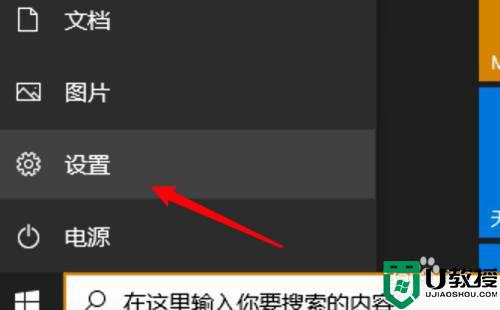
2、点击设置页面上的更新与安全。
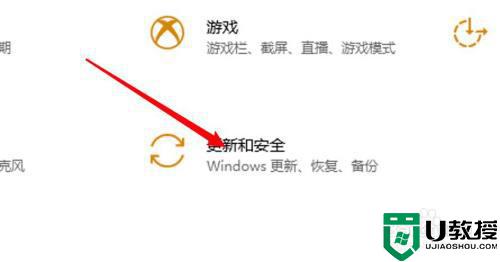
3、点击左边的恢复。
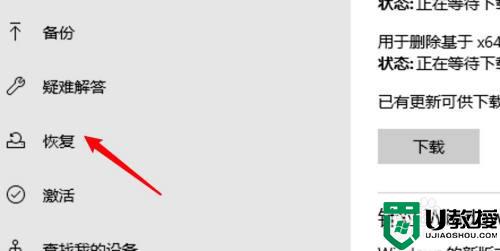
4、点击右边的立即重新启动选项。
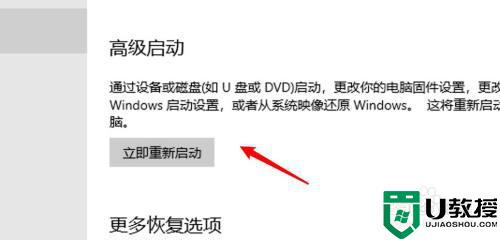
5、点击下方的疑难解答选项。
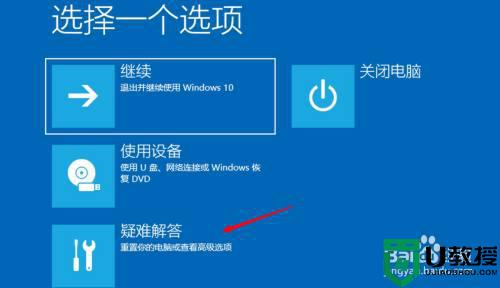
6、进入页面,点击高级选项。
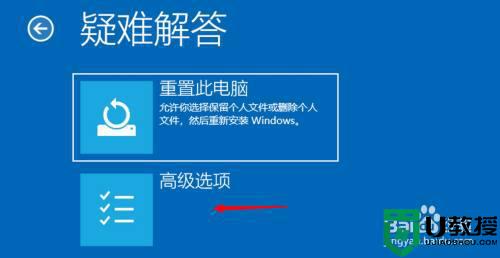
7、进入页面,点击启动设置。
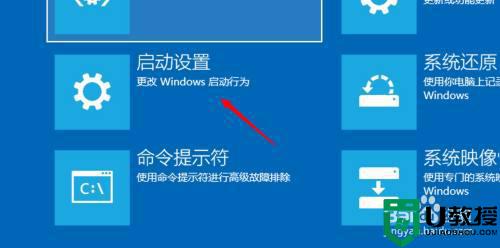
8、选择安全模式,点击启动。
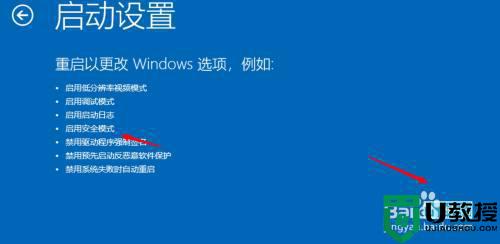
上述就是小编带来的win10联想笔记本进入安全模式操作方法了,有需要的用户就可以根据小编的步骤进行操作了,希望能够对大家有所帮助。
联想笔记本安全模式怎么进入win10 联想笔记本如何进入安全模式win10相关教程
- 联想笔记本win10系统如何进入安全模式 win10联想笔记本安全模式怎么进入
- 联想笔记本怎么进入安全模式win10 联想win10笔记本如何进入安全模式
- 联想win10进入安全模式按什么键 联想win10如何进入安全模式
- win10联想安全模式怎么进_联想win10开机如何进入安全模式
- 联想电脑win10进入安全模式图解 联想电脑win10安全模式怎么进
- 联想笔记本win10开机时准备windows如何进入安全模式
- 联想笔记本win10开机强制进入安全模式设置方法
- 戴尔笔记本电脑win10怎么进入安全模式 戴尔笔记本win10如何进入安全模式
- 笔记本怎么进入安全模式win10 笔记本如何进入安全模式win10
- 联想小新 win10安全模式如何进入 联想小新怎么进入安全模式win10
- Win11如何替换dll文件 Win11替换dll文件的方法 系统之家
- Win10系统播放器无法正常运行怎么办 系统之家
- 李斌 蔚来手机进展顺利 一年内要换手机的用户可以等等 系统之家
- 数据显示特斯拉Cybertruck电动皮卡已预订超过160万辆 系统之家
- 小米智能生态新品预热 包括小米首款高性能桌面生产力产品 系统之家
- 微软建议索尼让第一方游戏首发加入 PS Plus 订阅库 从而与 XGP 竞争 系统之家
win10系统教程推荐
- 1 window10投屏步骤 windows10电脑如何投屏
- 2 Win10声音调节不了为什么 Win10无法调节声音的解决方案
- 3 怎样取消win10电脑开机密码 win10取消开机密码的方法步骤
- 4 win10关闭通知弹窗设置方法 win10怎么关闭弹窗通知
- 5 重装win10系统usb失灵怎么办 win10系统重装后usb失灵修复方法
- 6 win10免驱无线网卡无法识别怎么办 win10无法识别无线网卡免驱版处理方法
- 7 修复win10系统蓝屏提示system service exception错误方法
- 8 win10未分配磁盘合并设置方法 win10怎么把两个未分配磁盘合并
- 9 如何提高cf的fps值win10 win10 cf的fps低怎么办
- 10 win10锁屏不显示时间怎么办 win10锁屏没有显示时间处理方法

